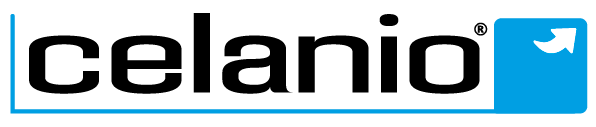Der celanio-Webshop und seine Features
Ein eigener Webshop auf deiner Webseite ermöglicht deinen Teilnehmern selbstständig Veranstaltungen zu buchen. Der Webshop muss nur einmalig konfiguriert werden. Danach nimmt er dir das Einbuchen von einzelnen Teilnehmern oder Teilnehmergruppen ab. Die Farbgebung und das Layout lassen sich nach deinen Anforderungen deinem Corporate Design anpassen. So fügt sich der Webshop perfekt in deine Webseite ein. Durch den leicht verständlichen Aufbau finden sich deine Teilnehmer hier schnell zurecht und können problemlos ihre Veranstaltungsteilnahme buchen. Optional kann zu den Veranstaltungen direkt das passende Hotelzimmer gebucht werden. Dein Teilnehmer bucht nicht selbst? Kein Problem, durch die Angabe eines Ansprechpartners sind beide immer auf dem Laufenden.
Wir haben mit aktuellen Technologien einen gut verwaltbaren und schnell erweiterbaren Webshop geschaffen, dessen Nutzung richtig Spaß macht.
Deine größten Vorteile durch den Webshop
- Deine Teilnehmer buchen ihre Teilnahme bei einer Veranstaltung selbst. Das reduziert deinen Zeitaufwand für die Buchungen.
- Du kannst zu den Veranstaltungen die Buchung von Hotelzimmern anbieten. So erzielst du mit geringem Aufwand zusätzlichen Umsatz.
- Der Webshop lässt sich individuell für dich anpassen, erweitern und ergänzen.
Die größten Vorteile für deine Kunden
- Durch die Möglichkeit einen Ansprechpartner anzugeben sind sowohl Teilnehmer als auch der Ansprechpartner immer informiert.
- Deine Kunden können ihre Teilnahme buchen, wann sie möchten. Auch außerhalb deiner Kontaktzeiten.
Eine Vielzahl von Optionen rundet diesen Webshop ab. Die Basis-Version deckt bereits viele Fälle ab, die dir im Seminarbetrieb begegnen können. Hierzu zählen auch der Verkauf zusätzlicher Artikel und Hotelzimmer. Sei dir sicher, dass du nicht erst überlegen musst, ob bestimmte Funktionen überhaupt vorhanden oder möglich sind.
Gehe beruhigt davon aus, dass wir bereits daran gedacht haben.
Lasse dich von unserem Webshop überzeugen, indem du selbst eine Buchung auf unserer Demo-Seite durchführst und erlebe, wie einfach Seminarbuchungen dadurch sein können. Folge hierzu dem Link am Ende dieses Beitrags.
Die Funktion des Webshops im Detail
Der Webshop zeigt eine Übersicht für den ausgewählten Veranstaltungstermin an. Hier werden alle für den Teilnehmer wichtigen Daten zur Veranstaltung dargestellt.
Darauf folgen die einzelnen Buchungs-Tabs. In der Basisversion gibt es im Webshop die Tabs „Teilnehmerdaten“ und „Buchungsdetails“. Hier gibt es schon ein wichtiges Feature:
Bei einem Tab-Wechsel über den „Weiter“-Button werden die Daten des aktuellen Tabs zur Prüfung an den Server gesendet. Erfolgt keine erfolgreiche Prüfung durch den Server, wird der Tab nicht gewechselt. Das ist unter anderem der Fall, wenn die Pflichtfelder nicht ausgefüllt werden. Die betroffenen Felder werden markiert und müssen zunächst bearbeitet werden.
Ist die Überprüfung erfolgreich, wird der Tab gewechselt. Der Kunde kann jederzeit zu einem vorherigen Tab zurückwechseln und dort Daten ändern.
Die im aktuellen Tab eingegebenen Daten gehen dabei nicht verloren. Beim letzten Tab werden alle Daten noch einmal an den Server gesendet. Der Server prüft alle Daten noch einmal. Ist die endgültige Überprüfung der Daten erfolgreich, wird die Buchung durchgeführt.
Features des Buchungs-Tab “Teilnehmerdaten”
Die Eingabefelder im Tab „Teilnehmerdaten“ können über die celanio-Software konfiguriert werden. Hier kannst du selbst bestimmen, welche Felder für dich wichtig sind. Dazu gehört unter anderem die Möglichkeit, zu entscheiden, welche Felder du als Pflichtfelder benötigst.
Gibt es für eine Veranstaltung nur einen festen Preis, wird dieser automatisch ausgewählt. Hast du für eine Veranstaltung mehrere Preise hinterlegt, kann der Teilnehmer den entsprechenden auswählen. Der Nachname, die E-Mail-Adresse und der Preis sind immer Pflichtfelder. Dadurch wird eine erfolgreiche Buchung gewährleistet.
Die buchende Person kann auch mehrere Teilnehmer gleichzeitig zu einer Veranstaltung hinzubuchen. Hierzu muss nur der Button “Teilnehmer hinzubuchen” angeklickt werden. Dadurch wird unter dem ersten Teilnehmer-Formular ein weiteres Formular hinzugefügt. Alle hinzugefügten Teilnehmer-Formulare können auch wieder gelöscht werden. In der Zeile „Teilnehmer“ kann mit dem Pfeil auf der rechten Seite das entsprechende Teilnehmer-Formular minimiert werden. So bleibt die Ansicht übersichtlich, wenn viele Teilnehmer hinzugebucht werden sollen. In der Zeile wird dann der Vor- und Nachname des entsprechenden Teilnehmers angezeigt.
Über den Button „Weiter“ werden die Teilnehmer-Daten an den Server geschickt und überprüft. Es wird geprüft, ob alle Pflichtfelder ausgefüllt sind. Ein weiteres Prüfkriterium kommt zum Beispiel bei der E-Mail-Adresse zum Einsatz. Hier wird geprüft, ob die eingegebenen Daten dem Format einer E-Mail-Adresse entsprechen.
Wird ein Fehler festgestellt, wird dem Benutzer eine Meldung angezeigt und alle betroffenen Felder rot markiert.
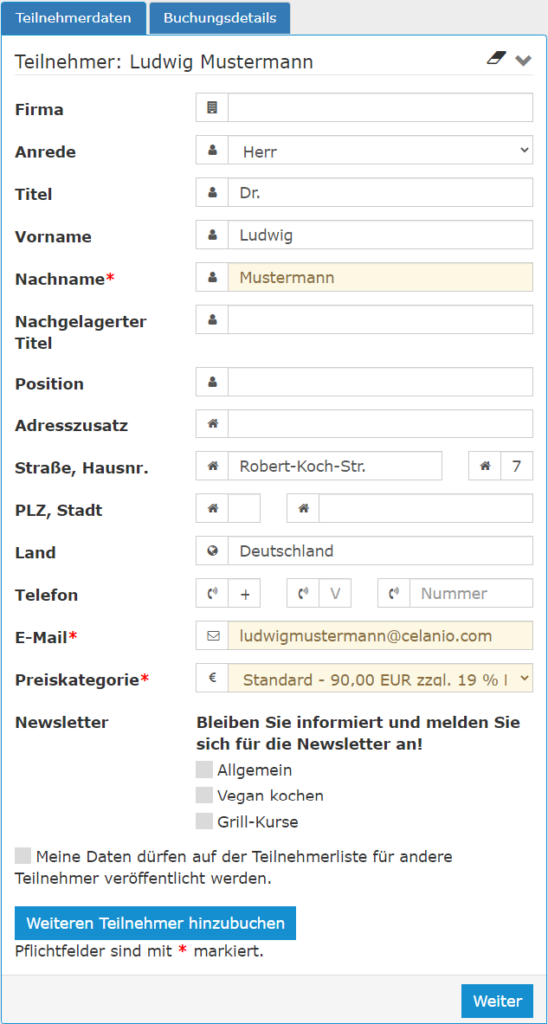
Erst wenn alle Felder vom Server als “O.K.” angesehen werden, wird zum nächsten Tab gewechselt.
Beim Wechsel vom „Teilnehmer“-Tab zum nächsten Tab wird auf dem Server noch nicht gespeichert. Die Daten werden lediglich geprüft und gegebenenfalls folgende Warnmeldung angezeigt: “Bitte alle Pflichtfelder ausfüllen”. Das Speichern findet erst nach dem korrekten Ausfüllen des letzten Tabs “Buchungsdetails” statt.
Features des Buchung-Tab “Buchungsdetails”
Der Tab „Buchungsdetails“ zeigt die Details eines Buchungsvorgangs an. Unter dem Abschnitt „Teilnehmerdaten“ werden die Daten des ersten Teilnehmers angezeigt. Unter Rechnungsempfänger werden anfangs die Daten des ersten Teilnehmers übernommen. Diese können aber über den Button “Rechnungsanschrift bearbeiten” geändert werden. Das Eingabeformular kann wie bei den „Teilnehmerdaten“ selbst konfiguriert werden. Hier können ebenfalls Pflichtfelder festgelegt werden.
Werden die Daten des Rechnungsempfängers nicht geändert, werden auch die Pflichtfelder des Rechnungsempfängers nicht geprüft.
Danach wird dem Kunden eine Liste mit den gebuchten Teilnehmern, Nettobetrag und Gesamtpreis angezeigt. Die Steuer für unterschiedliche Artikel wird getrennt aufgelistet.
Anschließend kommen die Checkboxen zur Bestätigung der „Datenschutzerklärung“- und „AGB“.
Hier kann der Besteller seine Daten vor Buchungsabschluss noch mal prüfen.
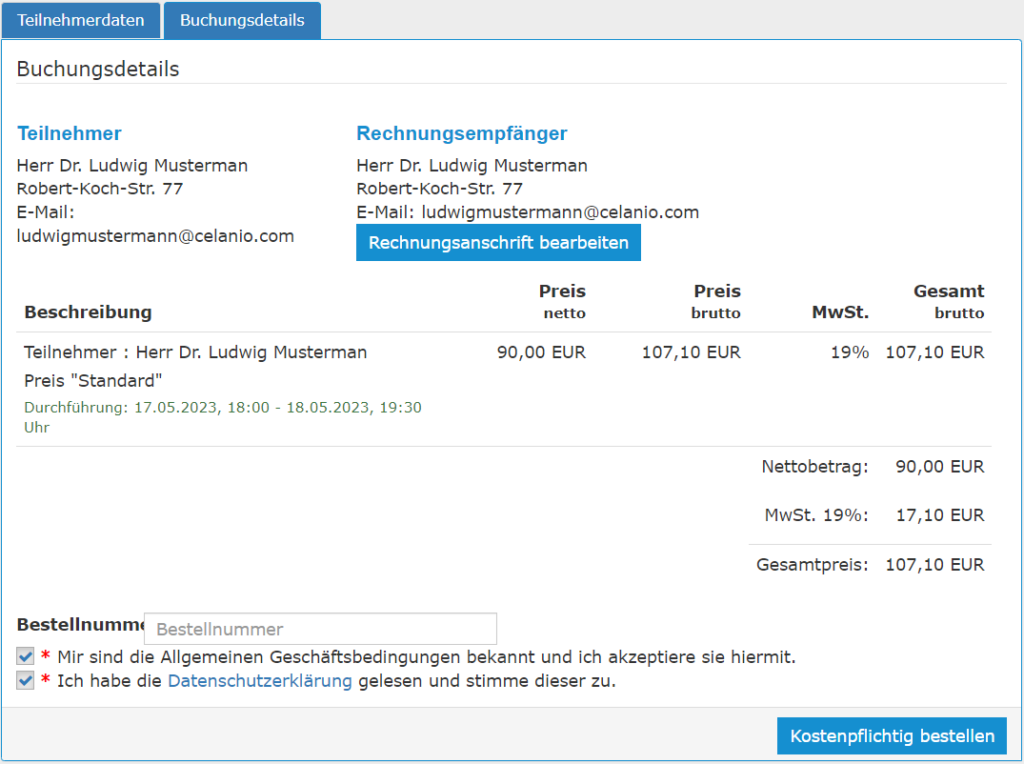
Wurden alle Daten fehlerfrei eingetragen, kann der Besteller jetzt die Veranstaltung buchen. Wenn ein Fehler entdeckt wird, kann er auf den “Teilnehmer”-Tab wechseln und diesen korrigieren. Die damit verbundenen Daten im “Buchungsdetails”- Tab werden automatisch aktualisiert. Um die Bestellung final durchzuführen, wird der Button “Kostenpflichtig bestellen” verwendet. In diesem Fall werden alle Daten noch einmal an den Server geschickt und geprüft. Ist diese Prüfung erfolgreich, wird die Bestellung gebucht. Ergibt sich bei der Prüfung eine Unstimmigkeit, werden auf den unterschiedlichen Tabs die betroffenen Felder markiert.
Überblick über nützliche optionale Erweiterungen
Es gibt viele Möglichkeiten den Webshop nach deinen Vorstellungen zu erweitern. Abhängig ist das von den dir zur Verfügung stehenden Lizenzen und Optionen, die auf Wunsch durch celanio angepasst werden können.
Der “Ansprechpartner”-Tab
In manchen Fällen ist es sinnvoll, einen Ansprechpartner anzugeben. Das kann notwendig sein, wenn die Kurse für Mitarbeiter durch die Personalabteilung gebucht werden oder die Buchung durch einen Assistenten durchgeführt wird.
Dafür gibt es die Möglichkeit, dass wir in deinem System den „Ansprechpartner“-Tab für Buchungen aktivieren. So werden Teilnehmer und Ansprechpartner gleichermaßen über die Teilnahme und Änderungen informiert.
Bei Aktivierung dieses Moduls wird in dem Buchungsprozess ein weiterer Tab mit dem Titel „Ansprechpartner“ eingefügt.
Hier kann die buchende Person die Daten des Ansprechpartners angeben. Die Pflichtfelder sind beim “Ansprechpartner”-Tab genauso konfigurierbar wie beim “Teilnehmer”-Tab.
Der Ansprechpartner erhält dieselben Informationen zur gebuchten Veranstaltung in Blindkopie.
Die Felder Nachname und E-Mail sind hier als Pflichtfelder gekennzeichnet. Hierdurch wird sichergestellt, dass der im Backend automatisch angelegte Kontakt über die notwendigen Daten verfügt, um per Mail informiert und persönlich angesprochen zu werden.
Der “Hotelbuchungen”-Tab
Eine weitere Möglichkeit, deinen Webshop zu erweitern, ist die Buchung von Hotelzimmern. Unter der Voraussetzung, dass du einen termingebundenen Kontingentvertrag (oder mehrere) mit dem Termin verknüpft hast, wird der Tab “Hotelbuchungen” im Buchungsdialog eingefügt. So kann der Besteller zur Veranstaltung direkt das passende Hotelzimmer dazubuchen. Der Besteller kann hier auch die Dauer des Aufenthalts festlegen. So ermöglichst du deinen Teilnehmern, einen Tag vor der Veranstaltung anzureisen und erholt an der Veranstaltung teilzunehmen. Damit erhält dein Teilnehmer alles aus einer Hand und muss sich nicht um eine separate Übernachtungsmöglichkeit bemühen. Als Bonus für dich entsteht so ein höherer Umsatz und idealerweise wächst deine Gewinnmarge.
In dem Tab können Zimmer hinzufügt und einzelnen Teilnehmern zugewiesen werden. Die Zimmer müssen aber nicht zwangsläufig einem Teilnehmer zugewiesen werden. Es können pro Zimmer-Typ so viele Zimmer gebucht werden, wie in deinem System noch verfügbar sind. Es wird natürlich auch darauf geachtet, dass nur so viele Personen einem Zimmer zugewiesen werden, wie auch Betten in dem Zimmer verfügbar sind.
Das Modul passt natürlich auch die Darstellung auf der „Buchungsdetails“-Seite an. Jedes Hotelzimmer wird mit den gebuchten Tagen und der Information, ob Frühstück dazu gebucht wurde, aufgeführt. Die Preise werden unter Berücksichtigung des Mehrwertsteuer-Satzes aufgeschlüsselt.
Das Zusatzfeld “Bestellnummer”
Manche Kunden möchten eine firmeninterne Bestellnummer oder -code angeben. Das kann unter anderem ein interner Kostenstellen-Schlüssel sein. Dies ist bei vielen Firmen üblich, um die Buchhaltung zu vereinfachen. Damit unterstützt du die Zusammenarbeit und stärkst die Kundenbindung.
Wenn wir für dich die Option „Bestellnummer“ aktivieren, dann kann der Teilnehmer auf dem “Buchungsdetails”-Tab seine Bestellnummer angeben. Diese wird dann in den Teilnehmerdaten und später auf der Rechnung angezeigt. (siehe Bild “Buchungsdetails”-Tab)
Ermögliche Social Networking durch eine öffentliche Teilnehmerliste
Um deinen Kursteilnehmern zu ermöglichen, auch nach dem Kurs miteinander zu kommunizieren, gibt es die öffentliche Teilnehmerliste.
Wir können ein Feld aktivieren, worüber der Buchende angeben kann, ob seine Daten veröffentlicht werden dürfen. (siehe Bild “Teilnehmerdaten”-Tab)
Du kannst dann über den PDF-Konfigurator eine Teilnehmerliste konfigurieren. Diese wird mit den Daten der Teilnehmer gefüllt, die der Veröffentlichung zugestimmt haben. Diese Liste kannst du dann an deine Teilnehmer ausgeben.
Newsletter-Anmeldung während der Buchung
Im Teilnehmer Tab kann die Anmeldung zum Newsletter integriert werden. Damit wird deinem Kunden ermöglicht, deinen Newsletter bereits bei der Bestellung zu abonnieren.
Solltest du eine Newsletter-Kategorie angelegt, wird diese automatisch gewählt.
Wenn du einem Kurs mehrere Newsletter-Kategorien zugewiesen hast, werden diese dementsprechend mit jeder einzelnen Kategorie dargestellt. (siehe Bild “Teilnehmerdaten”-Tab)
Buchungsabfragen
Du kannst, mit entsprechendem Lizenz-Recht, Buchungsabfragen zu deinen Veranstaltungsterminen hinzufügen. Hier kannst du auch festlegen, ob die Abfrage als Pflichtfeld gesetzt ist und die Antwortmöglichkeit via Freitext-Feld, Radio-Buttons (unten in der Grafik zu sehen) oder via Drop-Down-Liste angezeigt werden soll. Dabei kannst du bei Radio-Buttons und Drop-Down-Liste die Antwortmöglichkeiten und deren Reihenfolge selbst bestimmen. Die Daten werden dann im Teilnehmer-Datensatz im System gespeichert und auf Wunsch auch noch einmal im dazugehörigen Kontakt-Datensatz.
Anzahl (min/max) Teilnehmer pro Buchung festlegen
Für Gruppenveranstaltungen kannst du festlegen, dass die buchende Gruppe eine bestimmte Größe haben soll. Das kann der Fall sein, wenn sich der Kurs an Firmen richtet und Mitarbeiter derselben Firma zusammen eine Gruppenübung oder -schulung durchführen sollen. Zu diesem Zweck können wir dir die Funktion “Anzahl Teilnehmer pro Buchung (min./max.)” für dein celanio-System freischalten.
Hierzu wird im Veranstaltungsstamm eine weitere Einstellungsmöglichkeit aktiviert. Dort kannst du dann festlegen, wie viele Teilnehmer mindestens und höchstens bei jeder Buchung hinzugebucht werden können.
Auf unserer Demo-Seite siehst du, wie der Webshop auf deiner Seite aussehen kann. Wähle eine Veranstaltung und folge dem Buchungsdialog. Folge hierzu dem Link zum red peppers Kochschule-celanio Demosystem
Kontaktiere uns
Willst du dich über unsere Produkte informieren? Dann nutze schnell und einfach unser Kontaktformular: